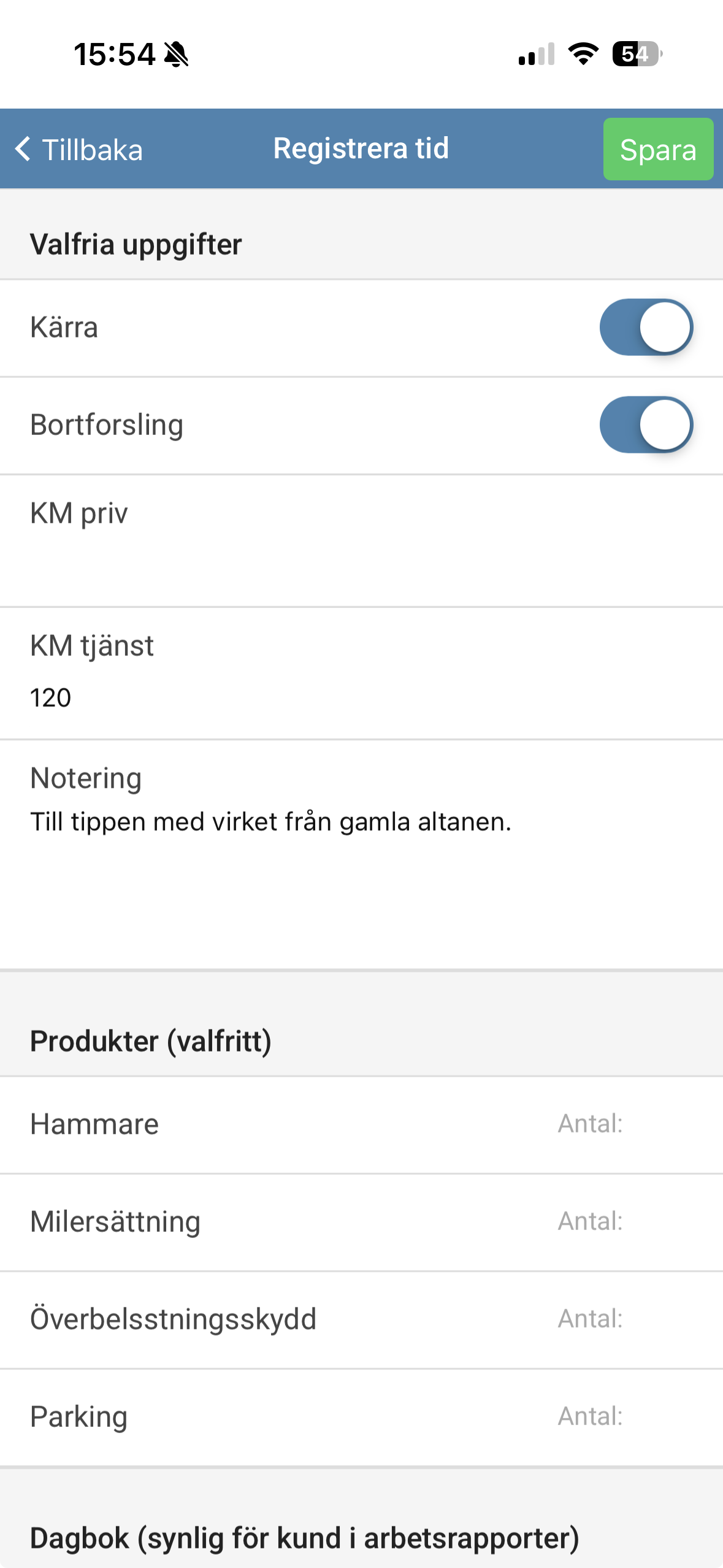-
Beijer fortsätter kampen mot prostatacancer – huvudpartner till Mustaschkampen för nionde året i rad
Beijer Byggmaterial är stolta över att för nionde året i rad vara huvudpartner till Mustaschkampen, Prostatacancerförbundets årliga kampanj för att öka medvetenheten kring prostatacancer och manlig hälsa. Beijer fortsätter sitt engagemang genom att sälja blå kampanjprodukter i alla sina varuhus och online – där 20% av försäljningen går direkt till Mustaschkampens livsviktiga arbete. – Vi möter dagligen hantverkare som sliter hårt och inte alltid prioriterar sin egen hälsa. Därför känns Mustaschkampens arbete extra viktigt för oss. Som Sveriges ledande byggmaterialkedja vill vi bidra till att fler uppmärksammar detta och faktiskt går och testar sig. Det kan rädda liv, säger Geir Thomas Fossum, VD på Beijer Byggmaterial. Under årets kampanj, som pågår mellan 1 november och 31 december, uppmanar Beijer sina kunder och samarbetspartners att stötta kampen genom att välja de blå produkterna. Genom engagemanget i Mustaschkampen vill Beijer fortsätta göra skillnad och bidra till längre och friskare liv. – Vårt långsiktiga partnerskap med Mustaschkampen är något vi är mycket stolta över. Det har blivit en naturlig del av Beijers samhällsengagemang och uppskattas både av våra kunder och medarbetare, säger Geir Thomas Fossum. Det här är MustaschkampenMustaschkampen är Prostatacancerförbundets årliga kampanj som syftar till att öka medvetenheten kring prostatacancer , Sveriges vanligaste cancersjukdom, och främja manlig hälsa. Kampanjen kombinerar humor och allvar för att uppmärksamma att tidig upptäckt räddar liv. Mustaschen är kampanjens signum.
-
Så loggar du in i systemet via en dator (administratör/arbetsledare)
För att logga in i systemet via din dator så besöker du https://1time.se/system eller klickar här. Du kan välja att logga in med ditt lösenord eller använda dig av den nyare inloggningen med en engångskod via sms eller email. Observera att du måste vara upplagd i systemet för att kunna logga in. För att logga in med lösenord så fyller du i din emailadress och lösenord på vänstersidan och klickar på "Logga in". Du har även möjlighet att nollställa ditt lösenord ifall du har glömt av det. För att logga in med engångskod så fyller du i ditt mobilnummer eller din emailadress i rutan till höger och klickar på "Skicka iniloggningskod till mig" varpå du får en kod till din telefon eller email som du sedan fyller i och klickar på "Logga in".
-
Så loggar du in i systemet via en dator (administratör/arbetsledare)
För att logga in i systemet via din dator så besöker du https://1time.se/system eller klickar här. Du kan välja att logga in med ditt lösenord eller använda dig av den nyare inloggningen med en engångskod via sms eller email. Observera att du måste vara upplagd i systemet för att kunna logga in. För att logga in med lösenord så fyller du i din emailadress och lösenord på vänstersidan och klickar på "Logga in". Du har även möjlighet att nollställa ditt lösenord ifall du har glömt av det. För att logga in med engångskod så fyller du i ditt mobilnummer eller din emailadress i rutan till höger och klickar på "Skicka iniloggningskod till mig" varpå du får en kod till din telefon eller email som du sedan fyller i och klickar på "Logga in". Visa hela post
-
Så loggar du in i appen via smartphone utan ett svenskt mobilnummer
I fall du saknar ett svenskt mobilnummer så behöver du använda dig av den alternativa inloggningen i och med att systemet endast kan skicka sms-koder till svenska mobilnummer. Obs! Det är viktigt att du redan är upplagd i systemet av en administratör eller arbetsledare för att logga in. Hämta först hem appen till din smartphone enligt instruktioner i denna guiden. När du har installerat appen så möts du av en ruta där du ombeds att ange ditt mobilnummer. Här skall du inte skriva in något nummer utan istället klickar du på den vita texten under rutan där det står: "Klicka här för den alternativa inloggningen". Du möts nu av en skärm som ber dig mata in din aktiveringskod. Koden skall du ha fått av din administratör eller arbetsledare (koden skapas via datorn av en administratör). För att ta reda på hur du skapar en aktiveringskod till en användare som saknar svenskt mobilnummer se längre ner i denna guiden. När du har fyllt i din aktiveringskod i rutan sp klickar du på knappen "Logga in" - Klart, nu är du inloggad i appen! Hur skapar jag en aktiveringskod till en användare som saknar svenskt mobilnummerFör att skapa en aktiveringskod så loggar du in i systemet via datorversionen och klickar i huvudmenyn på Personal -> Åtkomst till mobilappen. Här väljer du sedan den person i listan som det gäller och en aktiveringskod visas på skärmen. Denna kod ger du till användaren som behöver använda sig av den alternativa inloggningen.
-
Så loggar du in i appen via smartphone utan ett svenskt mobilnummer
I fall du saknar ett svenskt mobilnummer så behöver du använda dig av den alternativa inloggningen i och med att systemet endast kan skicka sms-koder till svenska mobilnummer. Obs! Det är viktigt att du redan är upplagd i systemet av en administratör eller arbetsledare för att logga in. Hämta först hem appen till din smartphone enligt instruktioner i denna guiden. När du har installerat appen så möts du av en ruta där du ombeds att ange ditt mobilnummer. Här skall du inte skriva in något nummer utan istället klickar du på den vita texten under rutan där det står: "Klicka här för den alternativa inloggningen". Du möts nu av en skärm som ber dig mata in din aktiveringskod. Koden skall du ha fått av din administratör eller arbetsledare (koden skapas via datorn av en administratör). För att ta reda på hur du skapar en aktiveringskod till en användare som saknar svenskt mobilnummer se längre ner i denna guiden. När du har fyllt i din aktiveringskod i rutan sp klickar du på knappen "Logga in" - Klart, nu är du inloggad i appen! Hur skapar jag en aktiveringskod till en användare som saknar svenskt mobilnummerFör att skapa en aktiveringskod så loggar du in i systemet via datorversionen och klickar i huvudmenyn på Personal -> Åtkomst till mobilappen. Här väljer du sedan den person i listan som det gäller och en aktiveringskod visas på skärmen. Denna kod ger du till användaren som behöver använda sig av den alternativa inloggningen. Visa hela post
-
Så loggar du in i appen via smartphone
Det är enkelt att logga in i appen via din smartphone. Det enda du behöver är ditt mobilnummer. För att logga in via din smartphone så ser du först till att du har den senaste versionen av appen nedladdad. Ifall du av någon anledning inte kan använda appen så går det lika bra att använda webbappen. Obs! Det är viktigt att du redan är upplagd i systemet av en administratör eller arbetsledare med det mobilnummer du kommer att använda för att logga in. Klicka på någon av länkarna för att hämta appen till just din smartphone: Hämta app för iPhone eller iPad via App Store Hämta app för Android Ifall du av någon anledning inte kan hämta appen till din smartphone så går det lika bra att använda webbappen som du når genom att besöka https://1time.se/app När du har installerat appen så möts du av en ruta där du ombeds att ange ditt mobilnummer. Skriv in ditt mobilnummer (10 siffror utan landskod, ex 0705123456) i rutan. Ifall du inte har ett svenskt mobilnummer så se istället denna guiden. När du har angett ditt mobilnummer så får du ett sms med en 6-siffrig kod. Mata in denna koden i rutan på följande skärm och klicka sedan på knappen "Logga in".. Nu är det klart och du kan börja använda appen.
-
Så loggar du in i appen via smartphone
Det är enkelt att logga in i appen via din smartphone. Det enda du behöver är ditt mobilnummer. För att logga in via din smartphone så ser du först till att du har den senaste versionen av appen nedladdad. Ifall du av någon anledning inte kan använda appen så går det lika bra att använda webbappen. Obs! Det är viktigt att du redan är upplagd i systemet av en administratör eller arbetsledare med det mobilnummer du kommer att använda för att logga in. Klicka på någon av länkarna för att hämta appen till just din smartphone: Hämta app för iPhone eller iPad via App Store Hämta app för Android Ifall du av någon anledning inte kan hämta appen till din smartphone så går det lika bra att använda webbappen som du når genom att besöka https://1time.se/app När du har installerat appen så möts du av en ruta där du ombeds att ange ditt mobilnummer. Skriv in ditt mobilnummer (10 siffror utan landskod, ex 0705123456) i rutan. Ifall du inte har ett svenskt mobilnummer så se istället denna guiden. När du har angett ditt mobilnummer så får du ett sms med en 6-siffrig kod. Mata in denna koden i rutan på följande skärm och klicka sedan på knappen "Logga in".. Nu är det klart och du kan börja använda appen. Visa hela post
-
Förslag: Tidslinjevy för projektplanering
Ett förslag från flera användare: 💡 En tidslinjevy (Gantt-liknande) där man kan dra uppgifter och moment mellan dagar och se vem som gör vad. Det skulle ge ännu bättre överblick för större projekt. Skulle du använda en sådan vy? 💬 Kommentera gärna hur du planerar arbetet idag!
-
Hur delar ni upp arbetsmoment i projekten?
Olika firmor gör på helt olika sätt: vissa kör dag-för-dag-listor, andra kör veckoplaner eller bara fri kommunikation. Hur gör ni för att fördela uppgifter på bygget? • Skriver ni upp på whiteboard? • Skickar ni via sms eller chatt? • Eller använder ni något digitalt verktyg? I Byggarnas Tidrapportering kan du skapa arbetsorder direkt i projektet – med ansvarig person och status. 💬 Dela gärna hur ni jobbar hos er!
-
Hur gör ni med utlägg från anställda?
I många byggföretag köper anställda småsaker själva – skruv, lim, kaffe till bygget, osv. Hur gör ni för att hålla koll på utlägg? • Samlar kvitton i slutet av månaden? • Mailar bilder till kontoret? • Eller använder ni något digitalt system? I Byggarnas Tidrapportering kan varje användare fota sitt kvitto och lägga in det direkt i projektet. Hur gör ni? Dela gärna ert sätt här 👇
-
Hur gör ni med milersättning när flera delar på firmabilar?
I många byggföretag kör flera personer samma bil under olika dagar. Hur löser ni milersättningen då? • Körjournal i handskfacket? • Gemensam Excel? • Eller app med inloggning per person? I Byggarnas Tidrapportering kan varje användare logga sina körningar digitalt – oavsett bil. Hur gör ni hos er? Dela gärna ert sätt här i tråden 👇 👉 Läs mer: byggarna.se/tidrapportering
-
Så hanterar du resor & milersättning i Byggarnas Tidrapportering
Med Byggarnas Tidrapportering kan du enkelt hålla koll på resor och milersättning – direkt i appen. 🚗 Registrera resor mellan projekt ⛽ Lägg till mil, bränsle eller biltyp 🧾 Få automatiskt underlag till lön eller faktura Perfekt för företag där flera kör egna bilar mellan byggen. Hur rapporterar ni resor idag? 👉 Läs mer: byggarna.se/tidrapportering
-
Så hanterar du resor & milersättning i Byggarnas Tidrapportering
Med Byggarnas Tidrapportering kan du enkelt hålla koll på resor och milersättning – direkt i appen. 🚗 Registrera resor mellan projekt ⛽ Lägg till mil, bränsle eller biltyp 🧾 Få automatiskt underlag till lön eller faktura Perfekt för företag där flera kör egna bilar mellan byggen. Hur rapporterar ni resor idag? 👉 Läs mer: byggarna.se/tidrapportering Visa hela post
-
Hur kommunicerar ni ute på bygget?
När flera firmor eller hantverkare samarbetar på samma bygge kan kommunikationen lätt bli rörig. Hur gör ni för att hålla koll på informationen? • WhatsApp-grupper? • Telefonsamtal? • Whiteboard i boden? • Eller ett digitalt system? I Byggarnas Tidrapportering kan ni kommentera på en anslagstavla i appen, eller dela bilder direkt i projektet – där allt ändå samlas. 👉 Hur funkar det för er? Dela gärna era erfarenheter här!
-
Förslag: Koppling till Fortnox / Visma / Björn Lundén
Ett vanligt önskemål från användare: 💡 Direktkoppling till bokförings- och lönesystem som Fortnox, Visma eller Björn Lundén. I nuläget stöder Byggarnas Tidrapportering överföring av tider till Fortnox. Finns det önskemål om koppling till ytterligare system? Då kan du föra över löneunderlag automatiskt – utan manuell export. Vad tycker ni, vilka system använder ni idag? 💬 Kommentera gärna – vi samlar in förslag just nu!
Henrik
Administrators
-
Gick med
-
Besökte senast